Come eliminare la cronologia delle ricerche di Google
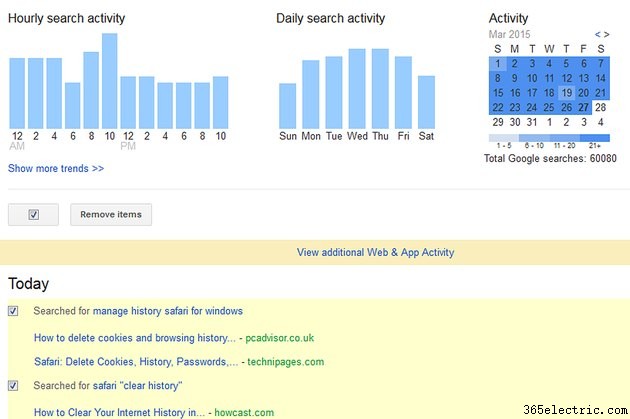
Google salva tutte le tue ricerche nella cronologia delle ricerche, ma solo quando hai effettuato l'accesso al tuo account Google. Il gigante della ricerca utilizza le informazioni delle tue ricerche per visualizzare risultati migliori e migliorare i suoi algoritmi di ricerca. La tua cronologia delle ricerche è privata e puoi cancellarla completamente. Se desideri rimuovere solo ricerche specifiche, puoi farlo dalla pagina Cronologia ricerche di Google. Per impedire a Google di salvare le tue ricerche, disabilita la funzione dalla pagina Cronologia account.
Passaggio 1
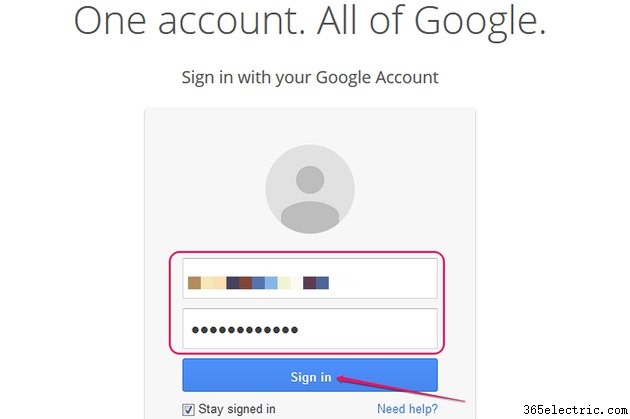
Apri la pagina Cronologia di Google in un browser Web e accedi al tuo account digitando il tuo nome utente e password Google negli appositi campi. Non puoi visualizzare la cronologia delle ricerche di un'altra persona senza accedere al suo account .
Se non riesci ad accedere al tuo account, accedi alla procedura guidata per il recupero dell'account Google. Utilizza la procedura guidata per recuperare la password o il nome utente o per recuperare un account compromesso.
Passaggio 2
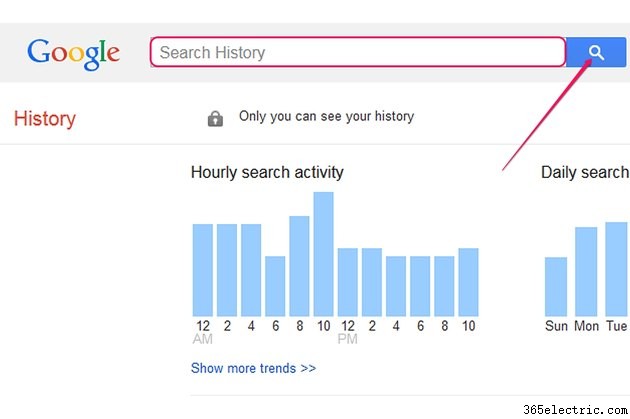
Sfoglia la cronologia o trova ricerche specifiche digitando una query nella Cronologia delle ricerche campo e facendo clic sulla lente d'ingrandimento icona. Puoi eliminare ricerche specifiche se riesci a trovarle:cercare tra decine di migliaia di ricerche non è un compito facile.
Passaggio 3
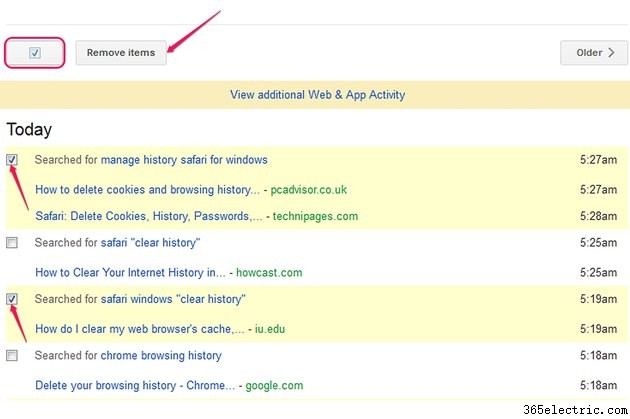
Seleziona le ricerche che desideri rimuovere e fai clic su Rimuovi elementi pulsante per eliminarli. Per eliminare un'intera pagina di ricerche, fai clic su Seleziona tutto accanto al pulsante Rimuovi elementi, quindi fai clic su Rimuovi elementi .
Per visualizzare la pagina successiva delle ricerche, fai clic su Più vecchi pulsante. Le ricerche vengono visualizzate in ordine cronologico.
Passaggio 4
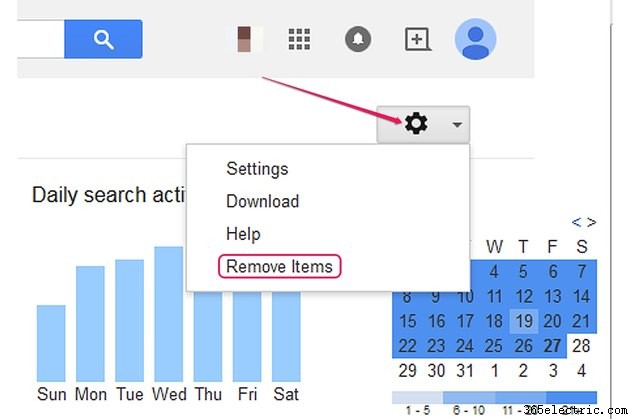
Fai clic sull'icona a forma di ingranaggio e seleziona Rimuovi elementi dal menu per visualizzare la finestra di dialogo Rimuovi elementi. Puoi cancellare alcune delle ricerche o l'intera cronologia delle ricerche.
Passaggio 5
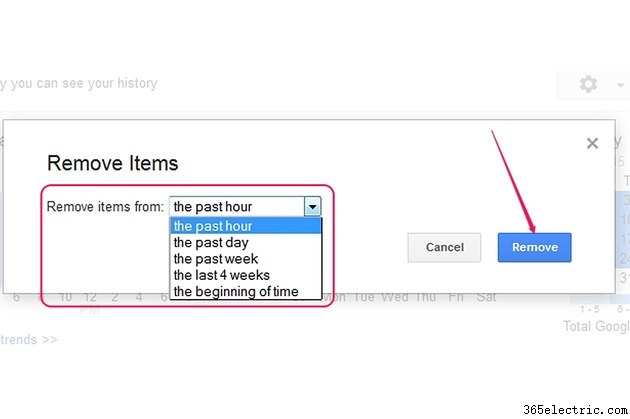
Seleziona la quantità di ricerche da cancellare da Rimuovi elementi da casella a discesa -- L'ultima ora , Il giorno passato , L'ultima settimana o Le ultime quattro settimane . Per cancellare l'intera cronologia delle ricerche, seleziona L'inizio del tempo opzione. Fai clic su Rimuovi per eliminare le ricerche.
Passaggio 6
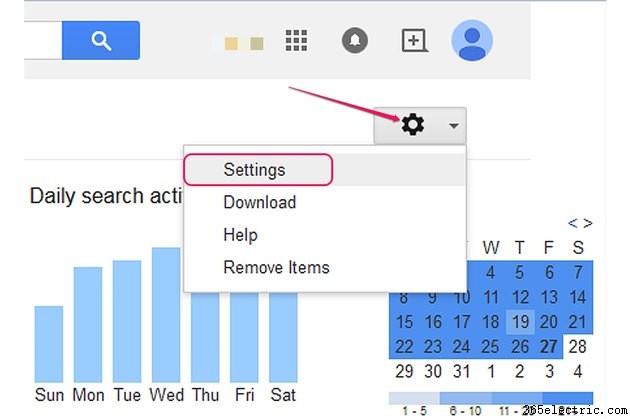
Fai clic sull'icona a forma di ingranaggio e seleziona Impostazioni dal menu per aprire la pagina delle impostazioni Cronologia account. Puoi impedire a Google di salvare le tue ricerche mettendo in pausa la funzione Attività web e app.
Passaggio 7
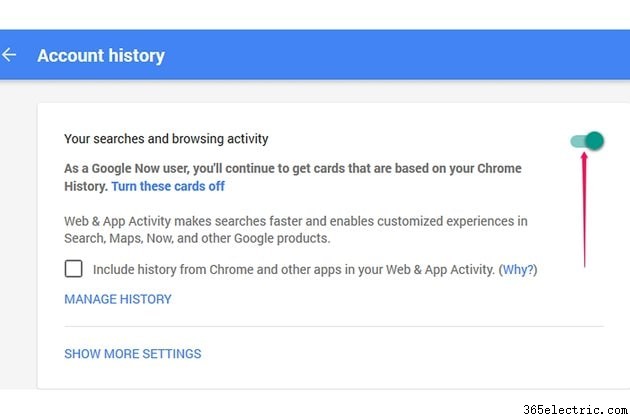
Fai clic sull'icona del cursore verde per mettere in pausa la funzione Attività web e app. Google non salva le tue ricerche mentre la funzione è in pausa. Per riattivare la funzione, fai di nuovo clic sul dispositivo di scorrimento.
Passaggio 8
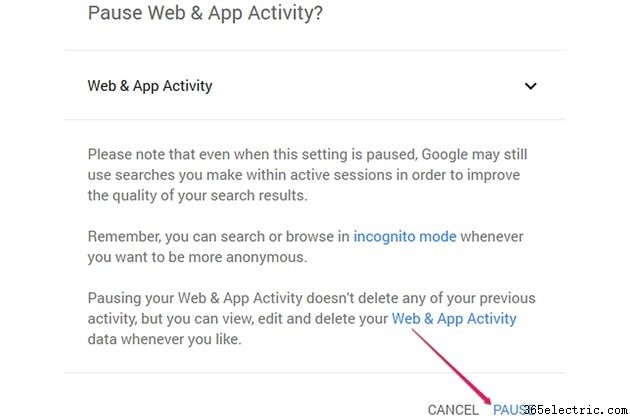
Fai clic su Pausa collegamento per mettere in pausa la funzione Attività web e app. Google interrompe immediatamente il salvataggio delle tue ricerche.
Suggerimento
Puoi scaricare i dati di Google, comprese le ricerche e i dati sulle attività di ricerca, facendo clic sull'icona a forma di ingranaggio e selezionando Scarica. I dati vengono archiviati da Google e viene inviato un link per il download all'indirizzo email che hai utilizzato al momento della registrazione per il tuo account Google. La ricezione dell'e-mail potrebbe richiedere fino a un giorno.
Google non condivide i tuoi dati di ricerca con altre parti.
La sospensione della funzione Attività web e app non elimina nessuna delle ricerche salvate.
Per mettere in pausa o abilitare più funzioni della cronologia dell'account, tra cui la Cronologia delle posizioni e la Cronologia delle ricerche di YouTube, accedi alla pagina Cronologia dell'account (link in Risorse).
Le tue ricerche e la cronologia di navigazione sul Web possono essere salvate anche dal tuo browser Web. Puoi cancellare la cronologia e altri dati da tutti i principali browser Web, inclusi Internet Explorer, Google Chrome, Mozilla Firefox e Safari.
